原文:http://yangshare.com/Y-BLOG/?p=246#more-246
准备
1、下载Android处理器对应的jdk包,类似树莓派arch
android@localhost:~$ arch
armv7l
下载地址:jdk-8u152-linux-arm32-vfp-hflt.tar.gz
2、安装一个xftp或者宝塔面板这样的文件操作工具
xftp
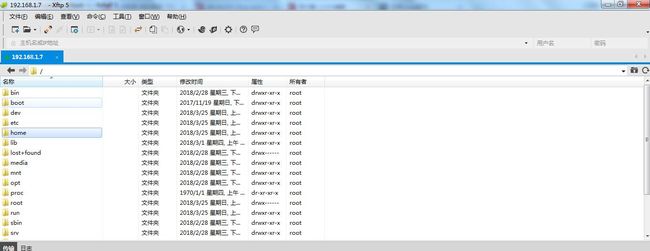
宝塔面板
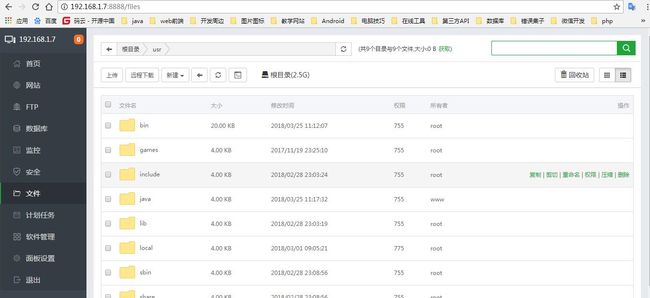
安装
登录Linux,切换到root用户
su root 获取root用户权限,当前工作目录不变(需要root密码)
或
sudo -i 不需要root密码直接切换成root(需要当前用户密码)
在usr目录下建立java安装目录
cd /usr //进入usr目录
mkdir java //创建java目录
将jdk-8u60-linux-x64.tar.gz拷贝到java目录下
cp /mnt/hgfs/linux/jdk-8u60-linux-x64.tar.gz /usr/java/
解压jdk到当前目录
tar -zxvf jdk-8u60-linux-x64.tar.gz
得到文件夹 jdk1.8.0_60
安装完毕为他建立一个链接以节省目录长度
(我没用这一步)
ln -s /usr/java/jdk1.8.0_60/ /usr/jdk
编辑配置文件,配置环境变量
vim /etc/profile
添加如下内容:JAVA_HOME根据实际目录来
export JAVA_HOME=/usr/java/jdk1.8.0_60
export CLASSPATH=J A V A H O M E / l i b / e x p o r t P A T H = JAVA_HOME/lib/ export PATH=JAVAHOME/lib/exportPATH=PATH:$JAVA_HOME/bin
export PATH JAVA_HOME CLASSPATH
重启机器或执行命令 :source /etc/profile
sudo shutdown -r now
查看安装情况
[root@bogon jdk]# java -version
openjdk version “1.8.0_141”
OpenJDK Runtime Environment (build 1.8.0_141-b16)
OpenJDK 64-Bit Server VM (build 25.141-b16, mixed mode)
[root@bogon jdk]# javac -version
javac 1.8.0_141
可能出现的错误信息:
bash: ./java: cannot execute binary file
出现这个错误的原因可能是在32位的操作系统上安装了64位的jdk,
查看jdk版本和Linux版本位数是否一致。
查看你安装的Ubuntu是32位还是64位系统:
sudo uname --m
i686 //表示是32位
x86_64 // 表示是64位









...)






--综合技术(示例代码)...)


